Excel編集ロック解除方法:シートとワークブックのパスワードと保護
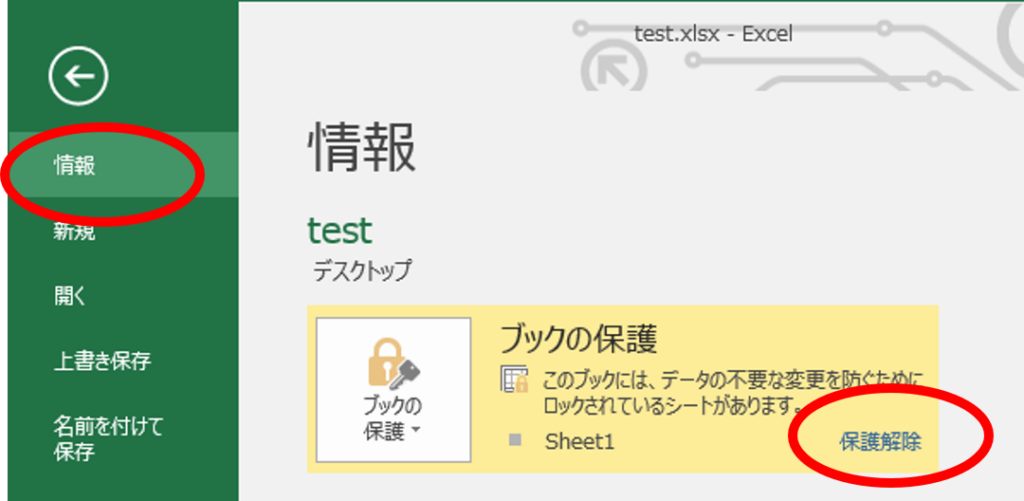
Excel編集ロックを解除する方法について説明します。編集ロックは、シート保護とワークブック保護の2種類があります。シート保護は、特定のセルや範囲の編集を制限し、ワークブック保護は、構造やウィンドウの変更を制限します。この記事では、これらの保護を解除する方法と、パスワード設定のポイントについて説明します。
シート保護を解除するには、保護されたシートを開き、レビュー タブにあるシートの保護ボタンをクリックします。パスワード入力ダイアログが表示されるので、適切なパスワードを入力し、OK をクリックします。パスワードが正しければ、シート保護が解除され、編集が可能になります。
ワークブック保護を解除するには、保護されたワークブックを開き、レビュー タブにあるワークブックの保護ボタンをクリックします。パスワード入力ダイアログが表示されるので、適切なパスワードを入力し、OK をクリックします。パスワードが正しければ、ワークブック保護が解除され、編集が可能になります。
Excelの編集ロックとは
Excelの編集ロックとは、Excelのシートやワークブックに対して、編集や変更を制限する機能です。編集ロックを設定すると、特定のセルや範囲の編集を制限したり、構造やウィンドウの変更を制限したりすることができます。この機能は、複数人で共有するシートやワークブックのデータを保護するために役立ちます。
編集ロックには、シート保護とワークブック保護の2種類があります。シート保護は、特定のセルや範囲の編集を制限し、ワークブック保護は、構造やウィンドウの変更を制限します。編集ロックを設定するには、パスワードを設定する必要があります。パスワードを設定すると、編集ロックを解除するには、そのパスワードを入力する必要があります。
編集ロックを解除するには、適切なパスワードを入力する必要があります。パスワードを忘れた場合、Excelにはパスワード回復機能はありませんが、一部のサードパーティ製ソフトウェアを使用してパスワードを解除することができます。ただし、自己責任で使用してください。
シート保護の解除方法
シート保護は、特定のセルや範囲の編集を制限する機能です。シート保護を解除するには、保護されたシートを開き、レビュー タブにある シートの保護 ボタンをクリックします。パスワード入力ダイアログが表示されるので、適切なパスワードを入力し、OK をクリックします。パスワードが正しい場合、シート保護が解除され、編集が可能になります。
シート保護を解除する際には、パスワードの管理に注意する必要があります。パスワードを忘れた場合、Excel にはパスワード回復機能はありません。したがって、パスワードは忘れないように、安全な場所に記録しておくことが重要です。また、機微なデータを含むシートには、必ずパスワード保護を設定することが推奨されます。
シート保護を解除することで、編集が可能になるだけでなく、シートの構造やフォーマットも変更できるようになります。ただし、シート保護を解除する際には、編集内容に注意する必要があります。編集内容が不正確または不適切な場合、データの整合性が損なわれる可能性があります。
ワークブック保護の解除方法
ワークブック保護は、Excelファイル全体の構造やウィンドウの変更を制限する機能です。ワークブック保護を解除するには、パスワードを入力する必要があります。ワークブック保護を解除するには、「レビュー」タブにある「ワークブックの保護」ボタンをクリックします。パスワード入力ダイアログが表示されるので、適切なパスワードを入力し、「OK」をクリックします。
ワークブック保護を解除すると、ファイルの構造やウィンドウの変更が可能になります。ただし、ワークブック保護を解除しても、シート保護が設定されている場合は、シートの編集は制限されます。ワークブック保護とシート保護は、別々の機能であるため、両方の保護を解除する必要があります。
ワークブック保護のパスワードを忘れた場合、Excelにはパスワード回復機能はありません。ただし、一部のサードパーティ製ソフトウェアを使用してパスワードを解除することができます。ただし、自己責任で使用してください。
パスワードを忘れた場合の対処法
パスワードを忘れた場合、Excelにはパスワード回復機能はありません。パスワードを忘れた場合、パスワード解除ソフトウェアを使用することができますが、自己責任で使用してください。これらのソフトウェアは、パスワードを解除することができますが、使用する前に、ソフトウェアの安全性と信頼性を確認する必要があります。
また、パスワードを忘れた場合、バックアップファイルを使用して、編集ロックを解除することができます。バックアップファイルには、編集ロックが設定されていない場合があります。バックアップファイルを使用するには、バックアップファイルを復元し、編集ロックを解除することができます。
パスワードを忘れた場合の対処法として、パスワード管理の重要性を再認識する必要があります。パスワードを安全な場所に記録しておき、複雑なパスワードを設定することが重要です。また、パスワードを定期的に更新することも重要です。
パスワード設定のポイント
パスワード設定の際には、セキュリティを考慮することが重要です。複雑なパスワードを設定し、推測されにくくすることがポイントです。パスワードは忘れないように、安全な場所に記録しておくことも大切です。機微なデータを含むシートやワークブックには、必ずパスワード保護を設定することが推奨されます。
パスワードを設定する際には、パスワードの長さや文字の種類も考慮する必要があります。長いパスワードや、数字や記号を含むパスワードは、推測されにくくなります。また、パスワードを定期的に変更することも、セキュリティを高めるために効果的です。
パスワード保護を設定することで、シートやワークブックの編集権限を制限することができます。これにより、重要なデータを保護し、誤った編集を防ぐことができます。パスワード保護は、Excelのセキュリティ機能のひとつであり、重要なデータを保護するために有効な手段です。
まとめ
Excel編集ロックを解除するには、シート保護とワークブック保護の2種類のロックを解除する必要があります。シート保護は、特定のセルや範囲の編集を制限し、ワークブック保護は、構造やウィンドウの変更を制限します。
シート保護を解除するには、レビュー タブにある シートの保護 ボタンをクリックし、パスワード入力ダイアログが表示されるので、適切なパスワードを入力し、OK をクリックします。ワークブック保護を解除するには、レビュー タブにある ワークブックの保護 ボタンをクリックし、パスワード入力ダイアログが表示されるので、適切なパスワードを入力し、OK をクリックします。
パスワードを忘れた場合、Excelにはパスワード回復機能はありませんが、一部のサードパーティ製ソフトウェアを使用してパスワードを解除することができます。ただし、自己責任で使用してください。パスワード設定の際は、複雑なパスワード を設定し、推測されにくくすること、パスワードは忘れないように、安全な場所に記録しておくこと、機微なデータを含むシートやワークブックには、必ずパスワード保護を設定することが重要です。
まとめ
Excel編集ロックを解除するには、シート保護とワークブック保護の2種類のロックを解除する必要があります。パスワードを忘れた場合、一部のサードパーティ製ソフトウェアを使用してパスワードを解除することができますが、自己責任で使用してください。パスワード設定の際は、複雑なパスワードを設定し、推測されにくくすることが重要です。
よくある質問
Excelの編集ロックを解除する方法は?
Excelの編集ロックを解除するには、パスワードの入力が必要です。パスワードを知っている場合は、シートまたはワークブックの保護を解除することができます。パスワードを忘れた場合は、パスワード解除ツールを使用するか、Microsoftサポートに連絡する必要があります。パスワード解除ツールは、インターネット上で無料で入手できるものもありますが、使用する際には注意が必要です。Microsoftサポートに連絡する場合は、製品のライセンスキーを用意する必要があります。
シートの保護を解除する方法は?
シートの保護を解除するには、「ホーム」タブの「セル」グループにある「保護」ボタンをクリックし、「保護の解除」を選択します。パスワードを入力する必要があります。パスワードを入力すると、シートの保護が解除され、編集が可能になります。シートの保護を解除するには、シートの保護パスワードが必要です。
ワークブックの保護を解除する方法は?
ワークブックの保護を解除するには、「レビュー」タブの「保護」グループにある「ワークブックの保護」ボタンをクリックし、「保護の解除」を選択します。パスワードを入力する必要があります。パスワードを入力すると、ワークブックの保護が解除され、編集が可能になります。ワークブックの保護を解除するには、ワークブックの保護パスワードが必要です。
パスワードを忘れた場合に編集ロックを解除する方法は?
パスワードを忘れた場合に編集ロックを解除するには、パスワード解除ツールを使用するか、Microsoftサポートに連絡する必要があります。パスワード解除ツールは、インターネット上で無料で入手できるものもありますが、使用する際には注意が必要です。Microsoftサポートに連絡する場合は、製品のライセンスキーを用意する必要があります。パスワードを忘れた場合には、パスワードのリセットも可能です。
コメントを残す
コメントを投稿するにはログインしてください。

関連ブログ記事